DataNumen Outlook Password Recovery V1.1.0.0 英文安装版
DataNumen Outlook Password Recovery是一款操作简单的outlook密码恢复工具,如果你的outlook文件不小心丢失了,可以尝试通过这款工具来进行修复,如果你忘记了密码的加密PST文件,那么这个工具,你可以很容易地恢复密码,并访问PST文件中的内容。
CAD快速看图是一款非常专业的编辑软件,它有非常专业的图纸查看器、测量表格、编辑图纸等等,在CAD快速看图里还可以定义坐标系、测量标注,那么在CAD快速看图里怎么定义坐标系呢?下面就是在CAD快速看图里定义坐标系的操作步骤,一起往下看看吧!
方法步骤
1、CAD默认的坐标系是在绘制界面的左下角,现在想要自定义这个坐标系,就以图中的十字架交点作为原点建立坐标系;
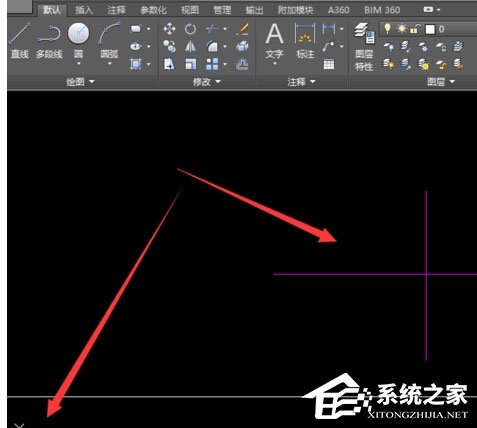
2、在命令行中输入【ucs】即为用户坐标系;
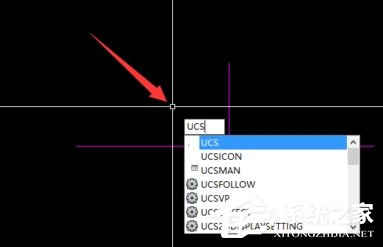
3、就可以指定坐标原点,开启捕捉,指定十字架的交点为我们的原点;
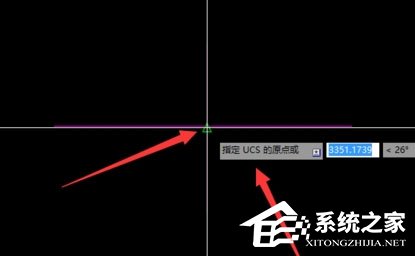
4、指定X轴,自定义是自家的一条边;
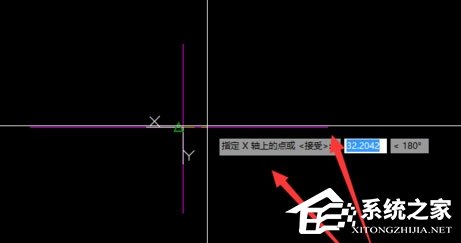
5、指定Y轴,指定十字架的另一条垂直的边;

6、点击回车,我们的XY坐标轴就被我们重新定义了。
热门教程 周 月
WPS表格使用技巧:制作圆环图的步骤
8次 2联想电脑Win10摄像头用不了怎么办?
7次 3AMD显卡天梯图2021年5月高清完整版 AMD显卡天梯图5月最新高清大图
6次 4Win10加入Windows预览体验计划失败错误码0x800BFA07怎么办?
6次 5Wps自动保存怎么设置
6次 6怎么使用WPS制作身份证的数字格子?
5次 7赛博朋克2077中怎么获得纳扎雷以津真天摩托车?
5次 8Win7旗舰版系统安装驱动提示“无法启用这个硬件”怎么回事?
5次 9Win7共享打印机怎么设置?
5次 10Win10专业版中如何禁用快速用户切换功能?
5次Win10 KB5005033怎么卸载 Win10 KB5005033卸载方法
11次 2Win11怎么开启虚拟化功能 Win11电脑BIOS/UEFI启用虚拟化
9次 3Win7旗舰版笔记本怎么进入Bios?
9次 4Windows11正式版什么时候推送?Win11更新推送时间
9次 5win10老是蓝屏重启的解决方法
8次 6逍遥安卓模拟器没有声音怎么办?
8次 7Win10无法连接打印机并提示0x00004005错误代码怎么办?
7次 8联想k5play中怎么切换九宫格输入法?联想k5play中切换九宫格输入法的方法
7次 9如何升级Win11系统 最全的Win11升级方法汇总
7次 10怎么避开Steam启动游戏?免Steam启动游戏教程
7次最新软件